Ви можете персоналізувати нові чи наявні фото й відео за допомогою функцій, доступних у Skype.
Щоб отримати доступ до наявних фотографій:
- Перейдіть до чату, до якого потрібно надати спільний доступ.
- Натисніть
 кнопку "плюс" поруч із полем Введіть повідомлення.
кнопку "плюс" поруч із полем Введіть повідомлення. - Натисніть кнопку Мультимедіа.

Режими документів і дошки
За допомогою режиму документа (активованого горизонтальним проведіть пальцем) фотокамеру оптимізовано для фотографування документів. Він обрізає і кольори зображень робить їх миттєво ідеально підходить для обміну.
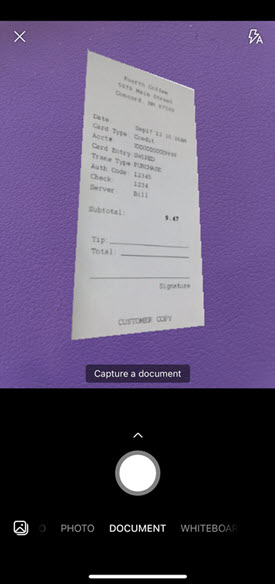
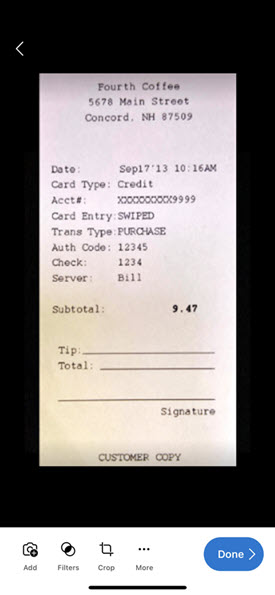
Режим дошки дозволяє сфотографувати дошку, і ми зробимо обрізку, корекцію тіней і відблисків для вас, зробивши ваше зображення миттєво ідеальним!
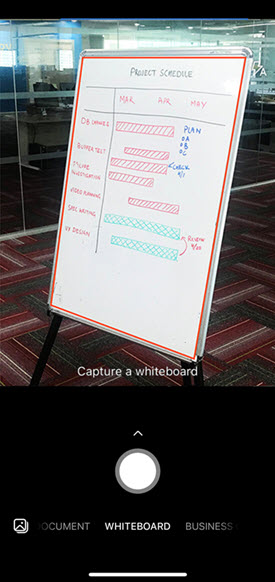
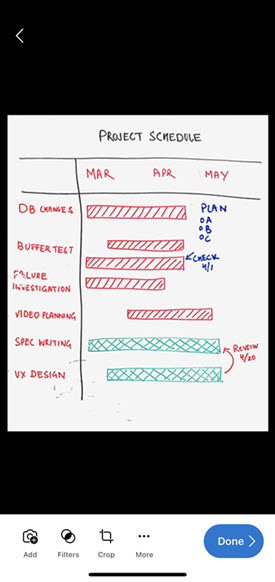
Обтинання та поворот
Ви можете обрізати зображення, натиснувши кнопку Обтинання та повернути його, натиснувши кнопку
та повернути його, натиснувши кнопку  Повернути.
Повернути.
Додавання фотоефектів
За допомогою нової або існуючої фотографії ви можете вибрати кнопку Фільтри, а потім через каруселі веселих фотоефектів і кольорових фільтрів.
а потім через каруселі веселих фотоефектів і кольорових фільтрів.

Додавання тексту
Натисніть  кнопку Текст, щоб додати текст до фотографії. Ви можете вибрати новий колір банера з панелі внизу.
кнопку Текст, щоб додати текст до фотографії. Ви можете вибрати новий колір банера з панелі внизу.
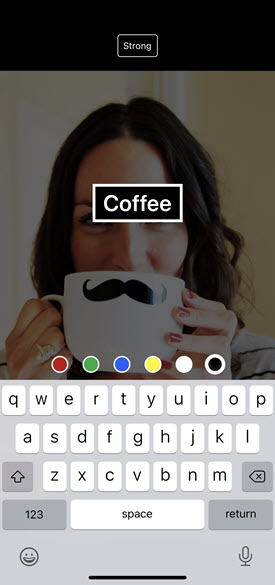
Додавання малюнка
Натисніть кнопку Рукописні вкази, щоб додати малюнок до фотографії. Ви можете вибрати колір з панелі внизу.
вкази, щоб додати малюнок до фотографії. Ви можете вибрати колір з панелі внизу.

Як ділитися фото й відео в Skype?
Коли ваше творіння буде готове, ви можете відправити його в чат.
- Торкніться опції Підтвердити або готово. Відредагована фотографія або відео будуть відправлені групі або чату, в якому ви її створили.
- Ваші друзі побачать вашу фотографію або відео в чаті.
Ви також можете ділитися своїми фотографіями та відео в інших програмах. Зберігши нову фотографію або відео на своєму пристрої, торкнувшись і утримуючи фотографію, а потім торкніться кнопки Зберегти, ви можете поділитися нею, як зазвичай, з Skype альбому вашого пристрою.